- Autor Abigail Brown [email protected].
- Public 2023-12-17 07:00.
- Naposledy zmenené 2025-06-01 07:18.
Kľúčové poznatky
- Dropbox teraz dokáže automaticky presúvať, premenovávať a dokonca konvertovať súbory.
- Stačí definovať pravidlá a potom presúvať položky do priečinkov.
-
Existuje množstvo ďalších výkonných nástrojov na automatizáciu Dropboxu.
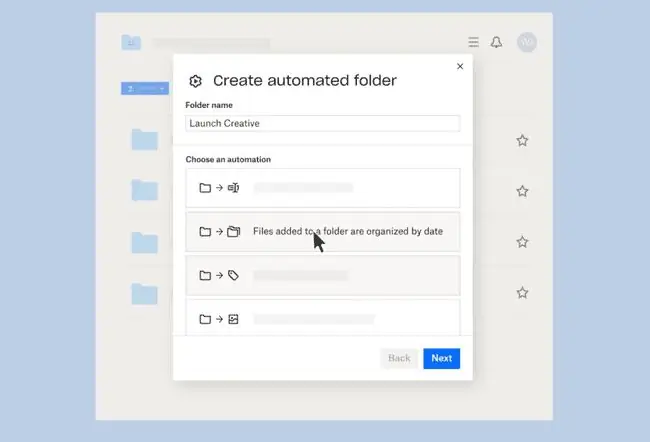
Dropbox za vás automaticky usporiada vaše priečinky, premenuje, presunie a dokonca preloží všetko, čo tam vložíte.
Existuje veľa spôsobov, ako automatizovať priečinky vo vašom Dropboxe - koniec koncov, je to len priečinok plný súborov - ale mať vstavaný nástroj môže ponúknuť niekoľko výhod z hľadiska pohodlia, bezpečnosti a spoľahlivosti. A stále môžete používať všetky tie nástroje tretích strán, ktoré sa vám páčia. Prečo sú teda automatické priečinky taký skvelý nápad a čo vám môžu pomôcť?
“[Automatické priečinky sú] neuveriteľne jednoduchým spôsobom, ako spravovať akýkoľvek veľký projekt s viacerými súbormi a viacerými prispievateľmi,“povedal pre Lifewire e-mailom Devon Fata, generálny riaditeľ web developerskej spoločnosti Pixoul. „Nastavenie dobrého organizačného systému, ktorý funguje pre každého, je neustálym bojom pri akejkoľvek práci založenej na projekte a v týchto oblastiach by to mohlo ušetriť veľa času.“
Koniec registrácie
Priečinky sú často neporiadok. Ukladáme súbory do priečinka, aby sme vyčistili, povedzme, naše plochy, potom niektoré z týchto súborov vyklopíme do podpriečinka, aby sme vyčistili prvý priečinok. Predstavte si, že by sa tieto súbory dokázali usporiadať samé.
Dokonca aj tí z nás, ktorí majú všetko v poriadku, môžu mať prospech z automatického podávania. A s Dropboxom to bude čoskoro jednoduché. Stačí raz nastaviť pravidlá automatizácie a Dropbox urobí všetku prácu.
Môžete napríklad vytvoriť pravidlo, ktoré automaticky ukladá vaše súbory do priečinkov na základe dátumu. Vhoďte do svojho Dropboxu veľa súborov a ten vytvorí priečinky na január, február a tak ďalej a vloží do nich svoje súbory. Budúce súbory pridané do hlavného priečinka sa automaticky presunú do týchto podpriečinkov. Je ideálny napríklad na uchovávanie potvrdení o daniach.
To je pekné a už teraz dosť výkonné, ale je to oveľa lepšie. Dropbox dokáže automaticky premenovať aj súbory a fotografie, možno na základe dátumu, kedy boli vytvorené/nasnímané. Môže tiež označiť vaše súbory a dokonca ich previesť do iných formátov. Môžete mať napríklad priečinok, ktorý konvertuje čokoľvek do formátu PDF, alebo priečinok, ktorý automaticky rozbalí súbory zip.
Najlepšie na tom je, že tieto akcie sa spúšťajú presúvaním súborov do priečinkov, čo je možné vykonať na akomkoľvek pripojenom zariadení.
Alternatívy
Automatizácia priečinkov Dropbox sa časom dostane ku každému, no momentálne sa sprístupňuje len firemným zákazníkom. Napriek tomu existuje množstvo ešte výkonnejších možností na automatizáciu priečinkov Dropbox - alebo akýchkoľvek iných priečinkov.
Na automatizáciu priečinkov existujú dve hlavné kategórie. Jednou z nich je webová služba ako Zapier alebo IFTTT (If This Then That). Druhým je nástroj, ktorý beží lokálne na vašom počítači, ako napríklad vynikajúci Hazel pre Mac. Potom sú tu ďalšie jednoúčelové služby ako Cloud Convert, ktoré budú monitorovať priečinok Dropbox a konvertovať všetko, čo pridáte. Je výkonný a ľahko sa používa.
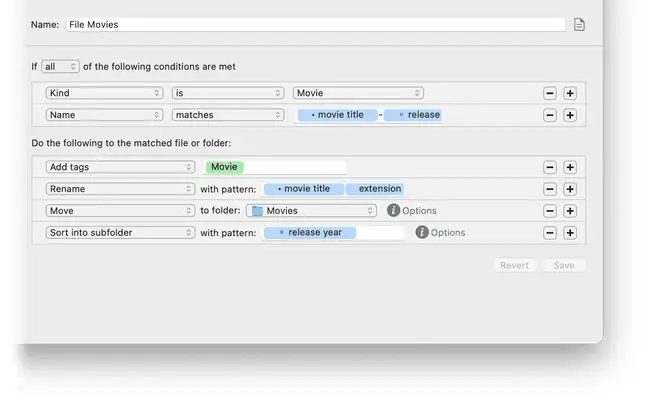
Výhodou webového nástroja je, že sa dá pripojiť k iným webovým službám. IFTTT dokáže robiť divoké veci. Môžete napríklad nechať svoju inteligentnú žiarovku zablikať na červeno vždy, keď sa tu na Lifewire News uverejní nový článok. Zapier ponúka ešte hlbšie - aj keď oveľa zložitejšie na nastavenie - automatizácie, ktoré sa ponoria do vášho Gmailu, Slacku, Twitteru, Trello a ďalších.
Nevýhodou týchto online nástrojov je, že vaše súkromné údaje musia opustiť váš počítač, aby mohli vykonávať svoju prácu. Na druhej strane, veľa z týchto údajov je už aj tak niekde v cloude.
Local
Ak to chcete s automatizáciou na svojom počítači myslieť naozaj vážne, existuje veľa nástrojov. Na počítačoch Mac a iOS môžete použiť vstavanú aplikáciu Skratky, ktorá sa dodáva s galériou vopred pripravených automatizácií. Niektoré z nich fungujú aj s Dropboxom.
Na automatizáciu priečinkov vyskúšajte Hazel. Toto monitoruje priečinky pre nové súbory a pracuje s nimi.
Pravidlo jedného Hazel, ktoré používam hodinky na pracovnej ploche pre obrázky. Zmení veľkosť snímok obrazovky na šírku 2 000 pixelov, takže ich môžem použiť na online články, ako je tento. Ďalšie pravidlo berie obrázky z webu a mení ich na JPG. Mám tiež pravidlo, ktoré kopíruje skladby do aplikácie predtým známej ako iTunes.
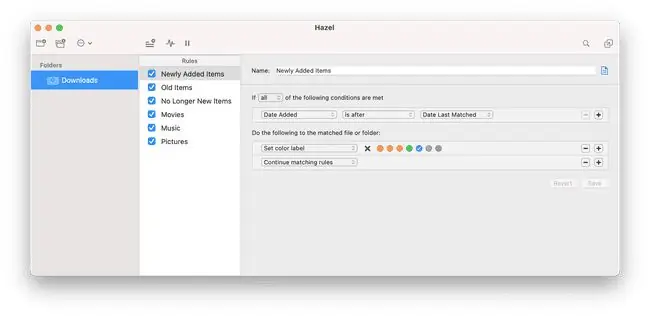
Hazel ponúka vlastnú sadu vstavaných akcií, ale môžete ju použiť aj na spúšťanie skratiek, skriptov AppleScript, akcií Automator a dokonca aj na písanie vlastných skriptov v programovacom jazyku podľa vášho výberu. Vďaka tejto modulárnosti je začatie mimoriadne jednoduché, no zároveň je jeho potenciál neobmedzený. A, samozrejme, môže pracovať s akýmkoľvek priečinkom vo vašom Dropboxe.
Nová vstavaná automatizácia Dropboxu vyzerá skvele a pokrýva základy, ale dúfajme, že vzbudí záujem aj o výkonnejšie automatizácie. Pretože aký zmysel má počítač, ak sa za vás nedokáže postarať o všetku rušnú prácu?






